Regex find
Multi Line Search, eg. call function with multiline parameter
(?s)inlineEdit((.?))
(?s)new Form\((.?)Object \[
- (?s) causes the dot to also include newlines
Not contain some word : have word new Form( and not follow with [
new Form((?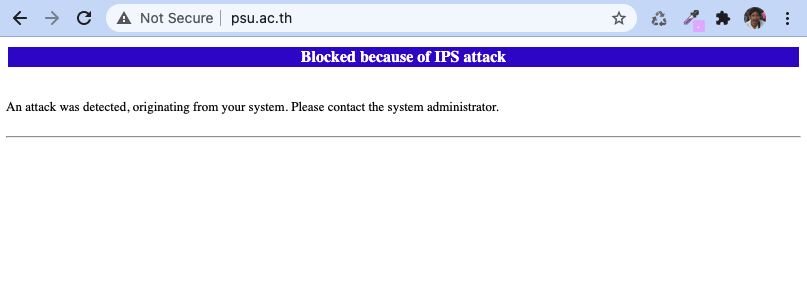
โดนบ่อย คือ เปิดเข้าเว็บที่ server อยู่ภายใน ม.อ. หาดใหญ่ไม่ได้ เข้า VPN ก็ไม่ได้ ยังหาสาเหตุไม่เจอ แต่พอเปลี่ยน wifi ไปใช้ตัวอื่น (เช่นใช้ hotspot ของมือถือ) ก็สามารถใช้งานได้
Error ตามนี้
Blocked because of IPS attack An attack was detected, originating from your system. Please contact the system administrator.
เดี๋ยวค่อยมาเขียนรายละเอียด
Install Apache
Location of Apache config file is /opt/homebrew/etc/httpd/httpd.conf Change www home folder
mv /opt/homebrew/var/www /opt/homebrew/var/www.bak ln -s /Users/httpdocs /opt/homebrew/var/www brew services restart apache2
brew tap shivammathur/php
เลือกมาสักเวอร์ชั่น
brew install shivammathur/php/php@5.6 brew install shivammathur/php/php@7.0 brew install shivammathur/php/php@7.1 brew install shivammathur/php/php@7.2 brew install shivammathur/php/php@7.3 brew install shivammathur/php/php@7.4 brew install shivammathur/php/php@8.0 brew install shivammathur/php/php@8.1 brew install shivammathur/php/php@8.2
Mac M1 : Config file อยู่ที่
/opt/homebrew/etc/php/7.0/php.ini /opt/homebrew/etc/php/7.1/php.ini /opt/homebrew/etc/php/7.2/php.ini /opt/homebrew/etc/php/7.3/php.ini /opt/homebrew/etc/php/7.4/php.ini /opt/homebrew/etc/php/8.0/php.ini /opt/homebrew/etc/php/8.1/php.ini /opt/homebrew/etc/php/8.2/php.ini
Mac Intel : Config file อยู่ที่
/usr/local/etc/php/5.6/php.ini /usr/local/etc/php/7.0/php.ini /usr/local/etc/php/7.1/php.ini /usr/local/etc/php/7.2/php.ini /usr/local/etc/php/7.3/php.ini /usr/local/etc/php/7.4/php.ini /usr/local/etc/php/8.0/php.ini
ผลลัพท์ตอนติดตั้ง
To enable PHP in Apache add the following to httpd.conf and restart Apache:
LoadModule php7_module /usr/local/opt/php@7.4/lib/httpd/modules/libphp7.so
<FilesMatch .php$>
SetHandler application/x-httpd-php
</FilesMatch>
Finally, check DirectoryIndex includes index.php
DirectoryIndex index.php index.html
The php.ini and php-fpm.ini file can be found in:
/usr/local/etc/php/7.4/
php@7.4 is keg-only, which means it was not symlinked into /usr/local,
because this is an alternate version of another formula.
If you need to have php@7.4 first in your PATH, run:
echo 'export PATH="/usr/local/opt/php@7.4/bin:$PATH"' >> ~/.zshrc
echo 'export PATH="/usr/local/opt/php@7.4/sbin:$PATH"' >> ~/.zshrc
For compilers to find php@7.4 you may need to set:
export LDFLAGS="-L/usr/local/opt/php@7.4/lib"
export CPPFLAGS="-I/usr/local/opt/php@7.4/include"<br />
<br />
<br />
To start shivammathur/php/php@7.4:
brew services start shivammathur/php/php@7.4
Or, if you don't want/need a background service you can just run:
/usr/local/opt/php@7.4/sbin/php-fpm --nodaemonize
เปลี่ยนลิงก์
brew unlink php && brew link --overwrite --force php@7.4
Apache
แก้ไขไฟล์ /opt/homebrew/etc/httpd/httpd.conf /etc/apache2/httpd.conf หรือ /usr/local/etc/httpd/httpd.conf file scroll to the bottom of the LoadModule entries.
LoadModule php5_module /usr/local/opt/php@5.6/lib/httpd/modules/libphp5.so <a class="hashtag" href="/tags/LoadModule">#LoadModule</a> php7_module /usr/local/opt/php@7.0/lib/httpd/modules/libphp7.so <a class="hashtag" href="/tags/LoadModule">#LoadModule</a> php7_module /usr/local/opt/php@7.1/lib/httpd/modules/libphp7.so <a class="hashtag" href="/tags/LoadModule">#LoadModule</a> php7_module /usr/local/opt/php@7.2/lib/httpd/modules/libphp7.so <a class="hashtag" href="/tags/LoadModule">#LoadModule</a> php7_module /usr/local/opt/php@7.3/lib/httpd/modules/libphp7.so <a class="hashtag" href="/tags/LoadModule">#LoadModule</a> php7_module /usr/local/opt/php@7.4/lib/httpd/modules/libphp7.so <a class="hashtag" href="/tags/LoadModule">#LoadModule</a> php_module /usr/local/opt/php@8.0/lib/httpd/modules/libphp.so <a class="hashtag" href="/tags/LoadModule">#LoadModule</a> php_module /usr/local/opt/php@8.1/lib/httpd/modules/libphp.so
ใช้ sphp เป็นตัวเปลี่ยน version จะสะดวกกว่า
curl -L https://gist.githubusercontent.com/rhukster/f4c04f1bf59e0b74e335ee5d186a98e2/raw/adc8c149876bff14a33e3ac351588fdbe8172c07/sphp.sh > /opt/homebrew/bin/sphp chmod +x /opt/homebrew/bin/sphp
sphp 8.1
Install MariaDB
brew install mariadb
Restart MariaDB
Auto start
brew services start mariadb
Manual start
mysql.server restart
Location of database is /opt/homebrew/var/mysql, If you want to change use symbolic link to new location
brew services stop mariadb cp -R /opt/homebrew/var/mysql /Users/mysql mv /opt/homebrew/var/mysql /opt/homebrew/var/mysql.bak mkdir /opt/homebrew/var/mysql ln -s /Users/mysql /opt/homebrew/var/mysql brew services start mariadb
MariaDB Configuration
แก้ไขไฟล์ /opt/homebrew/etc/my.cnf.d/my.cnf
[mysqld] sqlmode="NOFIELDOPTIONS" # Avaliable Mode<br /> # "NOFIELDOPTIONS,IGORESPACE,NOZEROINDATE,NOZERODATE,ERRORFORDIVISIONBYZERO,NOAUTOCREATEUSER,NOENGINESUBSTITUTION" default-storage-engine = MYISAM character-set-server = utf8 <a class="hashtag" href="/tags/collation">#collation</a>-server = utf32unicodeci
หากไม่ต้องการให้ตรวจสอบการบันทึกข้อมูลของฟิลด์ เช่น ข้อมูลยาวเกินกว่าที่กำหนดในฟิลด์ ให้กำหนด mode เป็น NOFIELDOPTIONS
ที่มา
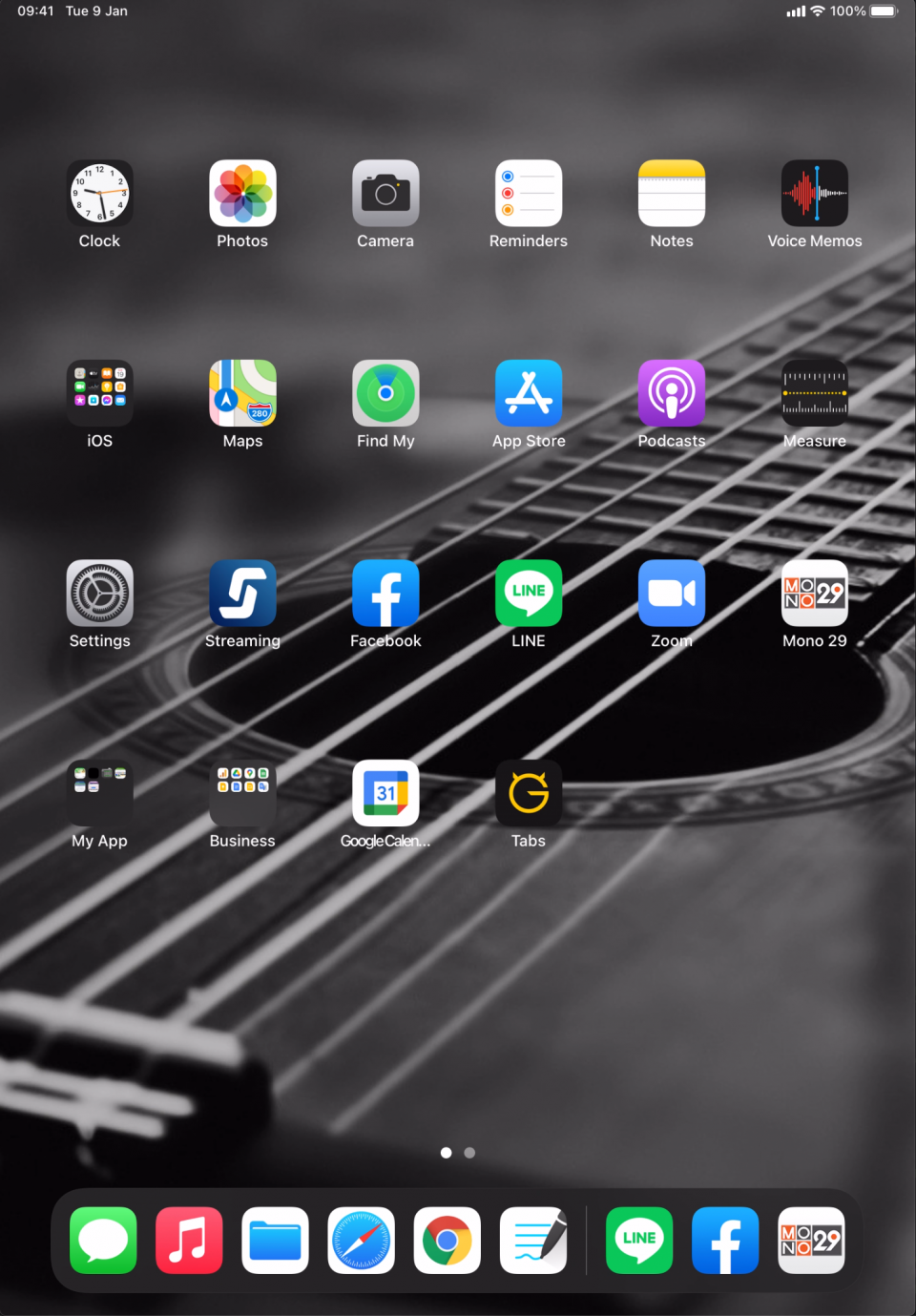
มี 2 วิธี
- QuickTime
- Reflector with Airplay
พอดีว่าใช้ iPad Air 2020 แต่ Macbook Pro เป็นรุ่นปี 2015 ซึ่งยังหาวิธีเชื่อมต่อผ่าน Airplay ยังไม่ได้
เลยลอง mirror ผ่าน QuickTime ดู
ขั้นตอนในการ Mirroring With QuickTime
จำเป็นต้องใช้สาย cable ต่อผ่าน USB ของ Mac กับ iPad
เปิด QuickTime บน Mac ก่อน แล้วเลือกเมนู File แล้วเลือก New Movie Recording
จะแสดงหน้าต่างสำหรับบันทึก Movie โดยค่า default จะถูกกำหนดให้เป็นกล้อง
เปลี่ยนให้เป็น iOS device โดยคลิกที่ปุ่มลูกศรลงถัดจากปุ่มบันทึก (record button) แล้วเลือก iOS device จากรายการกล้องที่แสดง
แค่นี้เอง หน้าจอของ iPad ก็จะมีอยู่บนหน้าจอของ Mac เรียบร้อย
ข้อเสียคือต้องต่อสาย USB ระหว่าง Mac กับ iPad ซึ่งอาจจะไม่สะดวกในการใช้งานในบางสถานการณ์
